Гоогле документи су једна од најбољих алтернатива софтверу у облаку за десктоп процесоре текста. Ово је апликација у облаку помоћу које можете да нацртате документе који укључују табеле, графиконе, хипервезе, ИоуТубе видео записе и слике. Наравно, можда и даље има мање опција и алата за обликовање текста од МС Ворд-а, али Гоогле документи постају све бољи и бољи. Ипак, још увек постоји једна значајна опција која недостаје у контекстуалном менију слике. Где је "Сачувај слику као" опција у Гоогле документима?
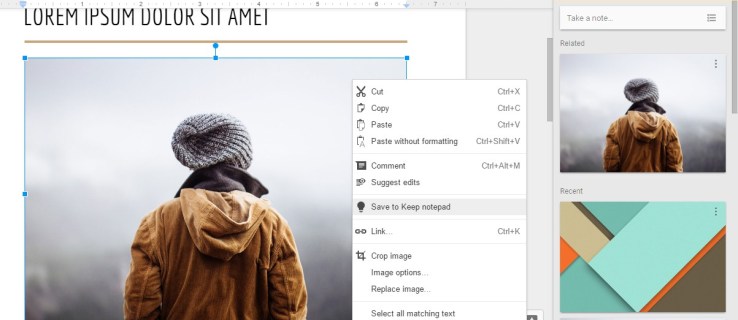
Нажалост, Гоогле документи немају „Сачувај слику као” опција за преузимање изабраних слика кад год их кликнете десним тастером миша. Као такав, наизглед не постоји начин да изаберете и преузмете неколико слика директно из документа. Та опција би свакако била згодан додатак контекстуалном менију апликације у облаку. Ипак, још увек постоји неколико начина на које можете преузети изабране слике из докумената отворених у Гоогле документима.
Преузмите слике докумената објављивањем на вебу
Гоогле документи имају „Објавите на вебу” опција која вам омогућава да отворите документ у картици претраживача. Ова функција вам омогућава да преузмете слике директно са странице документа. Ту опцију можете изабрати кликом„Филе > Објавите на вебу,” који ће отворити мени за издавање.

притисните „Објави“ дугме и кликните"ОК“ да бисте потврдили ваше подношење. Изаберите хипервезу за копирање притиском на „Цтрл + Ц“ хоткеи. Отворите нову картицу у свом претраживачу и притисните „Цтрл + В“ да бисте налепили хипервезу у УРЛ траку. Притисните "Ентер" да бисте отворили документ на картици нове странице.

Сада можете да кликнете десним тастером миша на било коју слику на тој страници и изаберете "Сачувај слику као" опција. Та радња се отвара као прозор „Сачувај као“, где можете да унесете наслов датотеке за слику. притисните"Сачувати" дугме за преузимање слике у фасциклу коју сте изабрали.
Сачувајте слике у Гоогле Кееп-у
Гоогле Кееп је згодна апликација за вођење белешки која је сада интегрисана са Гоогле документима. То значи да можете отворити „Белешке из Кееп-а” бочна трака у Гоогле документима. Штавише, то такође значи да можете да сачувате слике Гоогле докумената директно на бочној траци и да их преузмете!
Да бисте сачували слику у „Чува“, изаберите и кликните десним тастером миша на слику у документу. Изаберите„Сачувај у чување“нотепад опцију из контекстног менија да сачувате слику.

Сада можете да кликнете десним тастером миша на слику на бочној траци „Белешке из Кееп-а“ и изаберете"Сачувај слику као" опција. Унесите наслов датотеке за слику и изаберите фасциклу у коју ћете је сачувати. притисните "Сачувати" дугме за преузимање слике.
Преузмите документ у ХТМЛ формату
Ако треба да преузмете много слика, вероватно је боље да преузмете документ у ХТМЛ формату. Ова опција чува фотографије у Зип фолдеру. Извуците датотеку и отворите поддиректоријум са сликама који укључује све слике у документу.
Да бисте преузели као ХТМЛ, отворите датотеку у Гоогле документима. Изаберите„Филе >Преузимањекао што“ да отворите подмени. Затим изаберите „Веб страна."

Отвара се прозор Филе Екплорер са картицом Зип фолдера ХТМЛ документа. притисните„Извуците све“ дугме да бисте отворили прозор „Извуците компримоване фасцикле”. Кликните „Прегледај“ дугме на том прозору да бисте изабрали путању за декомпримовани фолдер. Затим кликните на „Екстракт.” Нова картица фасцикле ће се отворити у Филе Екплорер-у, из које можете отворити подфолдер са сликама који садржи све слике документа.
Извуците слике из докумената помоћу додатака
Можете да инсталирате додатак за Цхроме претраживач као што је „Схифт Цлицк Имаге Ектрацтор“ који преузима слике из отворених докумената у Гоогле документима и другим веб страницама.
Додаци са Гоогле Воркспаце Маркетплаце-а не укључују никакве уређаје за снимање слика за Документе, као што је додатак о коме се нашироко расправља, познат као „Имаге Ектрацтор“, који више није доступан.